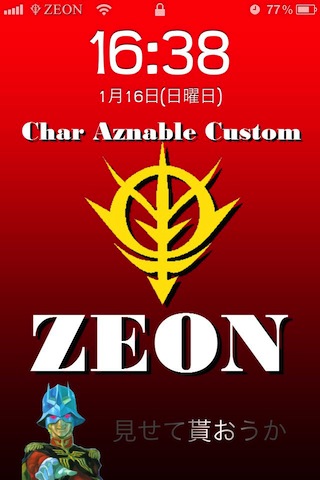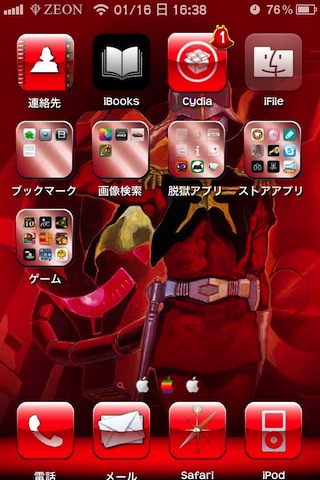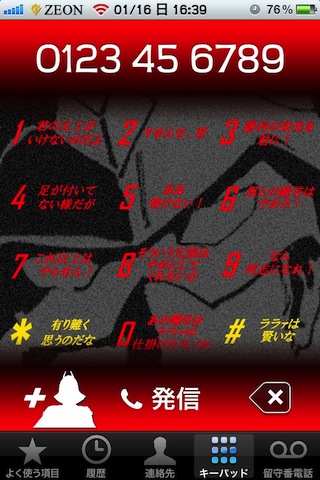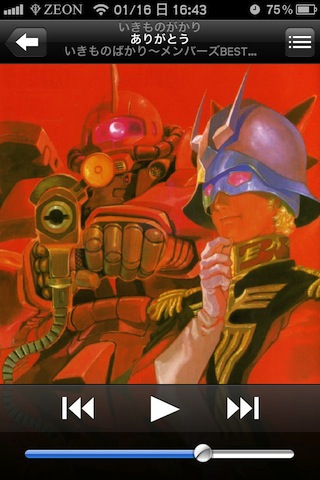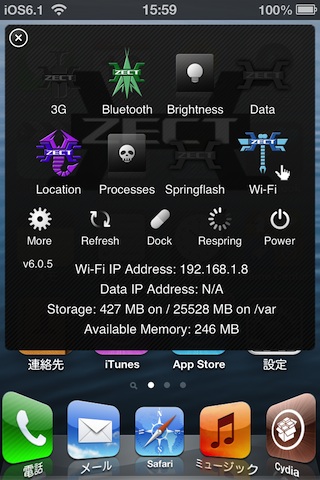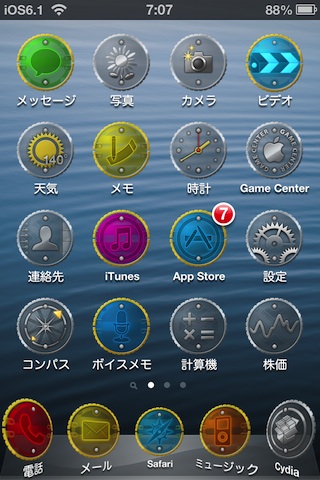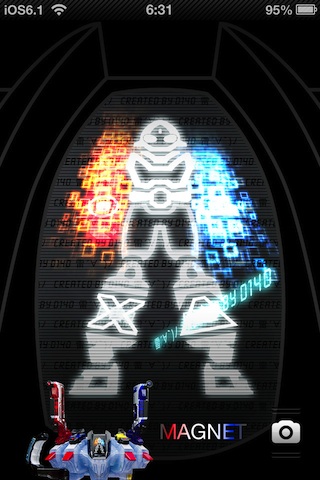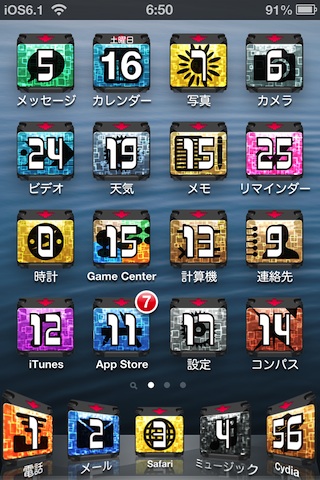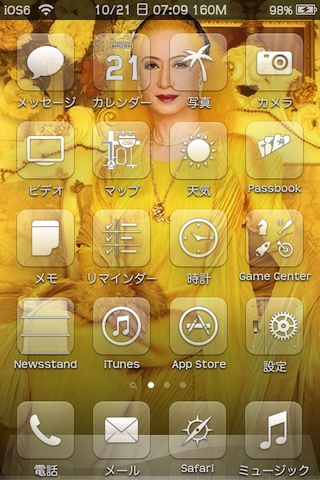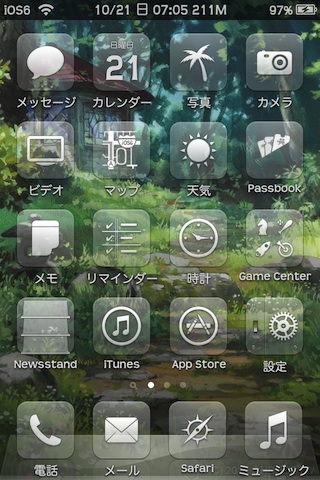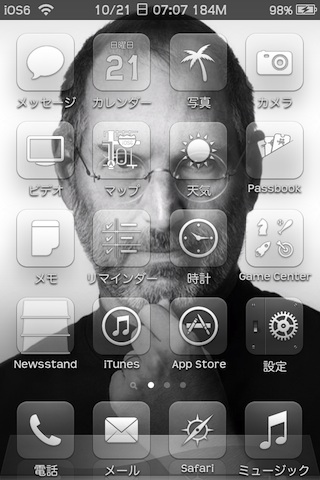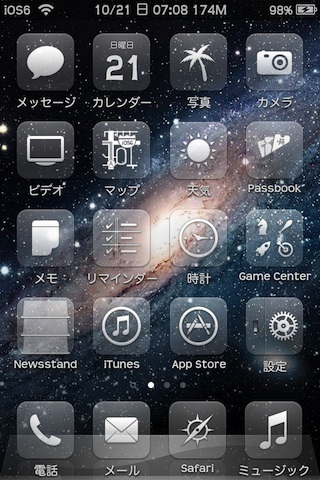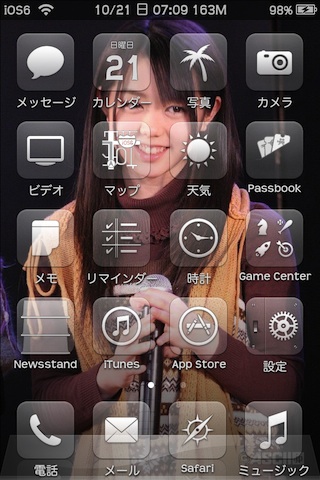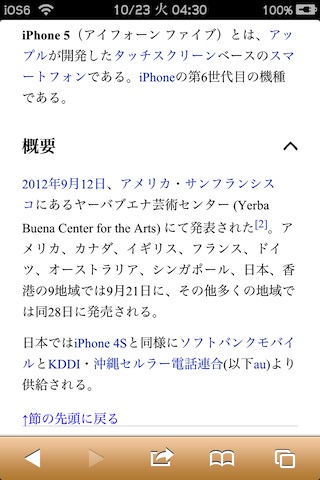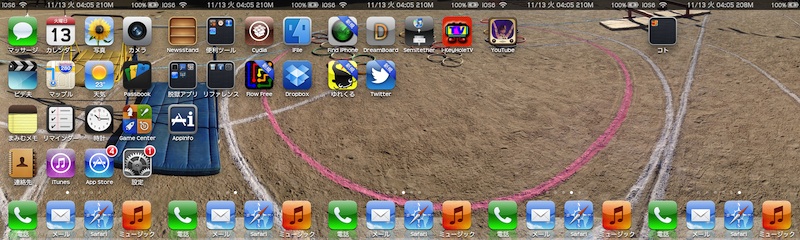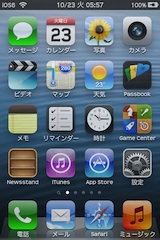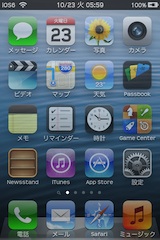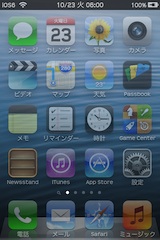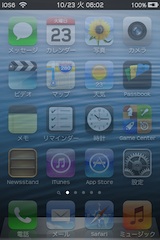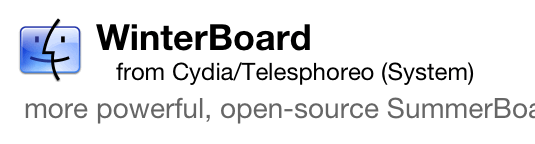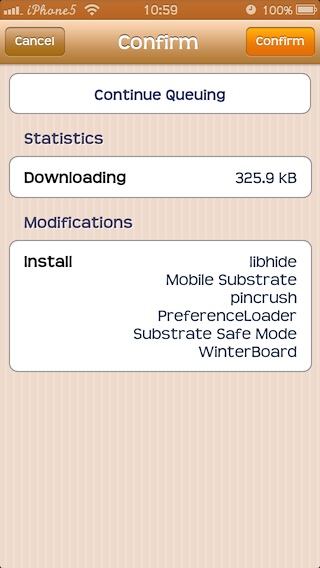WinterBoardver. 0.9.3906
iOS6.0
概要

脱獄することで、いろいろできるようになるのですが、リスクを負ってでも脱獄する理由の1つである「WinterBoard」を紹介します。
この「WinterBoard」は、脱獄した人のほとんどがインストールしていると言えるほど有名で、テーマに応じたファイルを入れ替えてくれるので、iPhoneの見た目を個性的にすることができます。
テーマに依存することは否めませんが、雰囲気をかなり変えることができます。
インストール
リポジトリ
Cydia標準リポジトリ(Cydia/Telesphoreo)ですので、リポジトリ追加の必要はありません。
料金
料金は無料です。
起動方法
初期設定では、ホーム画面にアイコンが表示されますので、そのアイコンをタップすれば起動します。
ホーム画面でのアイコン非表示にしても、「設定」から利用可能です。
使い方
この WinterBoard は、「テーマファイル」によって見た目を変更しますので、「テーマファイル」がなければ意味がありません。
テーマファイルはCydiaからダウンロードすることができますが、自分で作ることもできます。
自作したい方は、当サイト「テーマを作る」を参考にして下さい。
Cydiaからダウンロードしたテーマファイルや、自作したテーマファイルを、Winterboardのテーマファイル保存先にコピーして下さい。
テーマファイルの保存先は、当サイト「パス一覧」にもありますが、以下の通りです。
/Library/Themes/
こちらにテーマファイルの入ったフォルダーごとコピーします。
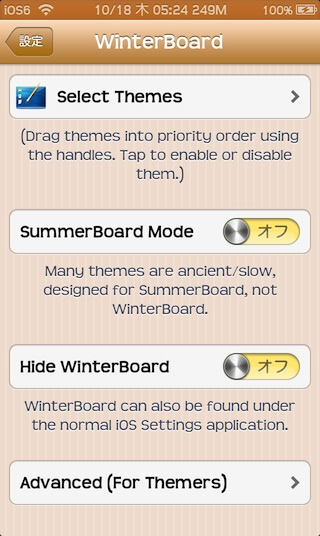
設定画面
では、使い方の説明です。
「設定」から、WinterBoardをタップして下さい。
ホーム画面に「WinterBoard」アイコンがあれば、アイコンをタップして下さい。
右画像の画面になると思います。
WinterBoardの設定は特に必要ありません。
一番上の「Select Themes」は、後ほど説明します。
「SummerBoard Mode」は、旧バージョンに対応させるためのスイッチです。
スクリーンショットでは「オフ」になっていますが、通常は「オン」で良いと思います。
「Hide WinterBoard」はホーム画面上にアイコンを表示するかどうかの設定です。
ホーム画面にアイコンを残しておきたければ「オフ」にしましょう。
基本的には「オン」で良いと思います。WinterBoardアイコンがホーム画面上に見えなくなりますが、「設定」から「WinterBoard」をタップすれば同じことになりますし、ホーム画面のカスタマイズが落ち着けばあまり使わなくなるためです。
「Advanced(For Themers)」は、私自身使っていないので、省きます。
では、本題のテーマを選択しましょう。
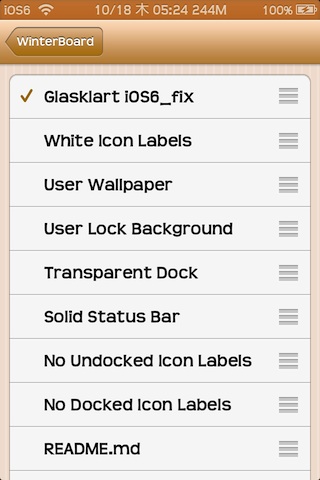
テーマ一覧
先程の「Select Themes」をタップして下さい。
右画像のように、テーマの一覧が表示されます。
この一覧は、Winterboardに付属のテーマと、iOS6で適用されなかったGlasklart用に作ったテーマです。
この画面で、使いたいテーマをタップすると、テーマの左側にチェックが入ります。
左上の「WinterBoard」をタップして戻り、そのまま「Respring」をタップすると、画面表示の再構築によってテーマが適用されるというのが、WinterBoardの一連の流れです。
世の中には、テーマはいくつもあります。そして、常に増え続けています。
Cydia下部のSectionsメニューから、Themesまでスクロールしてみて下さい。
かなりの数が登録されているのが分かると思います。
ここからインストールすると、WinterBoardの一覧に表示されますので、チェックを入れてRespringしましょう。
<追記>
テーマ適用によって変更箇所が重なる場合は、一覧の上位が優先されます。
( テーマをご自身で作りたい方は、こちらを参考にして下さいーーー>テーマを作る )
やめたい時は、チェックを外してRespringですが、いろいろ試していくと、一覧がものすごい数になってしまうので、要らなくなったら消すようにしましょう。
消す手順は、「Cydia」->「Manage」->「Packages」->「消したいテーマ」->「Modify」->「Remove」です。
/Library/Themes/にコピーしたテーマファイルを削除してもOKです。
ここで、お知らせがあります。
Winterboardのページなので、それなりにテーマを適用したスクリーンショットを用意したかったのですが、現時点でもユーザーインターフェース画像が適用できないため、ファイル置換により実現したスクリーンショットを載せています。
分かる方には分かると思いますが、artworkファイルを弄る必要があるので、気になる方はこちらをご覧下さい。
ーーー>artworkファイルについて
WinterBoardを使うことで、気軽に「こだわり」のiPhoneにすることができます。
納得いくまでいろいろ試してみて下さい。
自作したい方は、「テーマを作る」をご覧になって下さい。
<追記>
「Winteiboardはとにかくメモリを喰うから使いたくない」という方がartworkファイルを書き換えようとするのですが、では、どれくらいメモリを消費するのか確認してみました。
検証結果のページを作ったので、こちらをご覧下さい。